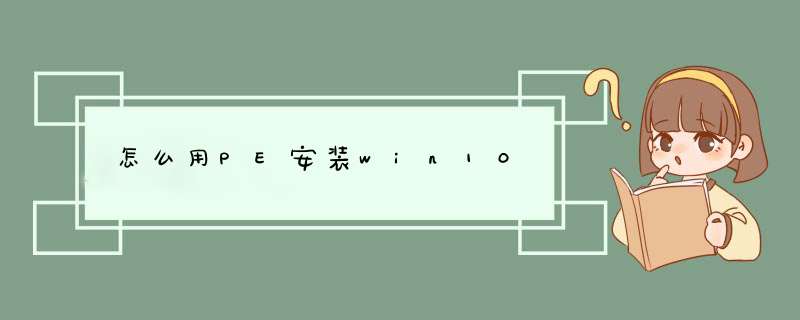
安装方法:
使用做U盘启动并带有PE工具的U盘。然后使用U盘启动。再选择PE系统进入。
进入Win PE系统以后点击桌面上的Win系统安装。
选择包含Windows安装文件的文件夹。
一般会是在ISO文件的主目录下面选择:/sources/installwim 这个文件。
安装磁盘的位置,我是安装在C盘。
都弄好了点击开始安装。
都准备好了吗?这些都使用默认的就可以了。最后点击确定,然后后面就会自动复制系统所需要的文件。复制完成以后重启电脑进入系统安装的 *** 作。
区域和语言如果你是中国人使用默认的就可以了。这些相关的信息以后还是可以改的。
在这个界面下会提示你输入密钥。
同意它的许可协议。我接受,建议使用快速设置。如果你对系统的要求比较高也可以使用自定义来完设置安装的组件。
由于安装的那台电脑没有联网,所以无法登陆微软的网络账户,点击创建本地账户然后再输入用户名和密码,再输入一个提示最后点击完成。
后面只需要等待就可以,它会自动安装。
安装成功,后进入桌面。
1、准备一个U盘,不能小于8G(64位win10在4G左右)。备份U盘中的数据和文件。2、访问PE官网,下载U盘PE启动盘制作工具。
3、鼠标双击“V10_1203EXE”,d出如下图:
4、点击“安装”按钮进行安装。安装完成之后d出如下界面:
5、插入准备好的U盘,在“选择U盘:”项中选择制作的U盘;如果电脑上只有一个U盘,就不 用选择,软件会默认选择该U盘。
6、点击“一键制作USB启动盘”按钮,d出如下提示:
7、点击“确定”按钮,开始制作U盘启动盘。
等待制作完成;当“制作中(8%)”到100%显示”一键制作USB启动盘”,U盘启动盘制作完成。
8、把下载的win10系统复制到U盘启动盘中。(如果在下载系统本机安装系统不复制到U盘启动盘中也是可以的,复制到U盘启动盘中是为了安全和方便查找)
9、U盘插入到需要安装win10系统的计算机上。
10、启动电脑,进入BIOS,设置第一启动项为U盘。进BIOS及设置第一启动项的步骤不同品牌不同型号的设置方法不同,参考电脑主板说明书,或在百度输入电脑品牌搜索。
11、保存BIOS设置,重启电脑进入PE系统选择界面,选择第一项确认即可:
12、稍等片刻进入PE桌面,在d出的“苹果智能快速装机”窗口点击“浏览”按钮,选择系统安装文件,如果系统存放在U盘,系统默认不用选择;
13、在“请选择映像名”中选择系统版本:点击向下箭头,在d出选项中选择系统版本,建议选择win10专业版。
14、选择C盘,点击“开始”按钮。d出确认提示:点击“确定”按钮开始还原,等到进度条读完后,就会出现一个还原成功提示--还原成功完成,您的计算机将在15秒内重启,这时候先把U盘拔下来,以免重启再次进入苹果PE界面,点击立即重启。
15、进入系统安装选择界面:根据系统提示进行相应 *** 作。
16、此处建议选择“自定义:”,进行系统全新安装
17、选择系统分区,建议格式化。
18、等待系统安装完成,自动重启,重启之后进入相关设置界面:
19、有产品密钥的输入产品密钥,没有的点击“以后再说”,可等进入桌面之后下载相关的激活工具激活系统
20、输入自己喜欢的用户名和密码(密码可为空)
21、稍等片刻,Win10官方原版系统安装完成,如不需要预装软件,可以到控制面板中手动卸载。1、制作U盘PE
(1)连接一个空U盘。
(2)打开pe制作工具,选择安装方式为“U盘”。
(3)选择好“待写入U盘”,然后点击“立即安装进U盘”,其它默认即可。
(4)PS:。○制作U盘格式建议选择支持单文件大于4G的exFAT或NTFS○请注意备份U盘资料。
(5)这样U盘pe便顺利制作完成了(制作成功后U盘可用空间会变小)。
2、系统安装步骤
(1)在下表查阅你的电脑对应的快捷启动热键,重启电脑时不停按启动热键(一般是F12、ESC),直到出现启动选择界面。(重要提醒:选择热键前,确保电脑连接着U盘)
(2)在d出的启动界面中选择U盘启动盘,如搬运工用的是金士顿U盘制作的,此步如有疑问可拍照片联系我协助解决。
(3)进入界面后打开“CGI备份还原”。
(4)依次选择安装的盘(一般为C盘)和镜像文件,然后点击“执行”。
(5)PS:然后在d出的窗口选择Win10的版本(新版win10镜像一般包含多版本)。
(6)选择是否保留原系统内容和自动重启,此时可拨掉U盘。
系统设置
(1)默认中国。
(2)选择你常用的输入法。
(3)根据电脑是公用还是私用进行设置。
(4)创建一个账号或使用已有的账号,可不填密码。
(5)年龄是个秘密,其实手机也是。
(6)设置自己想要的功能。
(7)请耐心等待,愿所有的美好如期而至。
(8)成功安装原版Win10,请尽情体验。一、所需工具
1、系统iso文件下载:win10专业版下载
2、准备8G容量的U盘:如何制作大白菜u盘启动盘
3、U盘启动设置:怎么设置开机从U盘启动
二、安装官方iso系统:winpe安装原版win10步骤
三、pe系统安装win10 iso步骤如下
1、做好启动盘之后,将下载的win10 iso文件直接复制到U盘启动盘的GHO目录下;
2、在需要装win10的电脑上插入U盘启动盘,重启后不停按F12、F11、Esc等快捷键打开启动菜单,选择U盘选项回车,如果按这些键没有反应,查看上面的“U盘启动设置”教程查看自己品牌电脑的热键;
3、从U盘启动进入安装菜单,通过上下方向键选择02回车,如果无法进入选择03,启动pe系统;
4、进入pe系统之后,如果需要重新分区,需要备份硬盘所有文件,然后打开DG分区工具,右键硬盘选择快速分区;
5、设置分区数目和分区大小,系统盘要35G以上,建议50G或更大,如果是固态硬盘,勾选“对齐分区到此扇区的整数倍”,默认的2048扇区即可4k对齐,点击确定执行分区过程;
6、双击打开大白菜一键装机,映像路径选择win10 iso镜像,此时工具会自动提取gho文件,点击下拉框,选择win10gho文件;
7、接着点击“还原分区”,选择安装位置,一般是C盘,可以根据“卷标”或磁盘大小选择安装盘符,选好之后点击确定;
8、d出提示框,勾选“完成后重启”和“引导修复”,点击是开始执行系统还原过程;
9、跳到这个界面,执行win10系统解压到C盘的 *** 作,这个过程需要等待5-10分钟的过程,直到进度条结束;
10、解压完成后,电脑会自动重启,此时拔出U盘,重启进入到这个界面,执行安装win10 iso系统以及系统配置过程;
11、最后启动进入win10系统桌面,pe下安装win10 iso文件过程就结束了。
用pe安装win10:
准备工作:
①使用大番薯u盘启动盘制作工具将u盘制作成启动盘
② 下载ghost win10系统安装包并放入制作好的u盘启动盘中
③ 将u盘设置为开机启动
安装步骤:
第一步:
开机进入大番薯菜单界面上,按方向键“↓”选“02大番薯WIN8×86PE维护版(新机器)”,回车键进入
第二步:
进入大番薯pe桌面,其“大番薯PE装机工具”会自动运行,若不小心关掉也可以双击桌面快捷方式“大番薯PE装机工具”
第三步:
接下来点击大番薯pe装机工具的“浏览”工具,选择win10系统安装包,单击“打开”,添加进映像文件路径中
第四步:
之后选择系统盘,单击“确定”按钮进行还原
第五步:
在d出的提示“是否还原”窗口中,点击“确定”。
第六步:
然后等待系统安装包释放完成,完成后,会d出“重启计算机”提示,单击“确定”
第七步:
最后,等待win10安装完成,就能体验win10系统的美妙之处了
欢迎分享,转载请注明来源:内存溢出

 微信扫一扫
微信扫一扫
 支付宝扫一扫
支付宝扫一扫
评论列表(0条)